M4A je komprimovaný zvukový soubor v kontejneru souborů MPEG-4. Soubory M4A komprimované v digitálním zvuku pomocí ALAC nebo AAC jsou bezztrátové kvality. To znamená, že již mají jasnou kvalitu. Přijde však čas, kdy budete muset z nějakého důvodu tento druh zvukového souboru upravit. Možná budete muset snížit, oříznout a upravit datový tok, kanál, hlasitost vzorkovací frekvence atd.
Z tohoto důvodu budete potřebovat to nejlepší editor M4A pro tento úkol. Ano, budete potřebovat nejen obyčejný, ale ten nejlepší, protože opravdu nebudete chtít opustit kvalitu svého zvuku nebo hudby ve formátu M4A. Proto, abychom vám v této záležitosti pomohli, zde jsou shromážděné online a offline programy pro úpravu zvuku, které vyhovují vašim potřebám.
| Editor | Plošina | Podpora MP3 a MP4 | Funkce konverze | Editor metadat |
|---|---|---|---|---|
| AVaide Video Converter | Offline: Windows a Mac. | Podporováno. | Podporováno. | Podporováno. |
| AVS Audio Editor | Offline: Pouze Windows. | MP3. | Podporováno. | Podporováno. |
| TwistedWave | Online a offline. | Podporováno. | Není podporováno. | Podporováno. |
| Program4PC Audio Editor | Offline: Pouze Windows. | MP3. | Podporováno. | Podporováno. |
| AutoTrimmer | online | MP3. | Není podporováno. | Není podporováno. |
Část 1. Top 5 M4A editačních programů online a offline
Nahoru 1. AVAide Video Converter
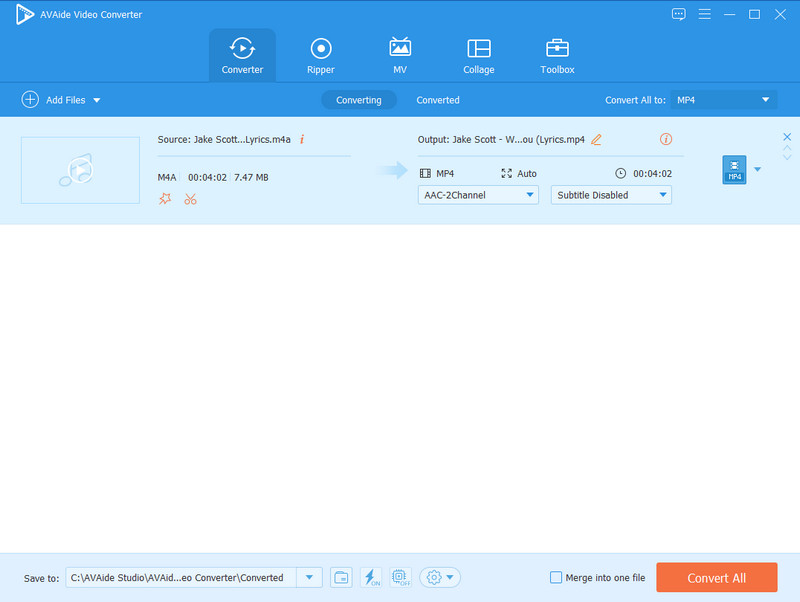
AVAide Video Converter je oddaný hudební editor pro úpravu a přizpůsobení zvukových souborů. Protože jde o nejlepší multimediální transformátor, nemůžete pochybovat o tom, že je to dokonalý zvukový editor M4A. Proč? Protože AVAide Video Converter přichází se základními nástroji pro úpravu zvuku, které dokážou oříznout, přidat segment, oříznout, oříznout a sloučit soubory M4A. Kromě toho také umožňuje uživatelům personalizovat své soubory M4A pomocí editoru metadat.
Klady
Má mnoho funkcí.
Má intuitivní a hladké rozhraní.
Naplňujte pokročilé technologie a funkce.
S širokou podporou různých formátů.
Nevýhody
Není to zcela svobodný software.
Jeho funkce se týkají spíše úpravy videa.
Nahoru 2. AVS Audio Editor
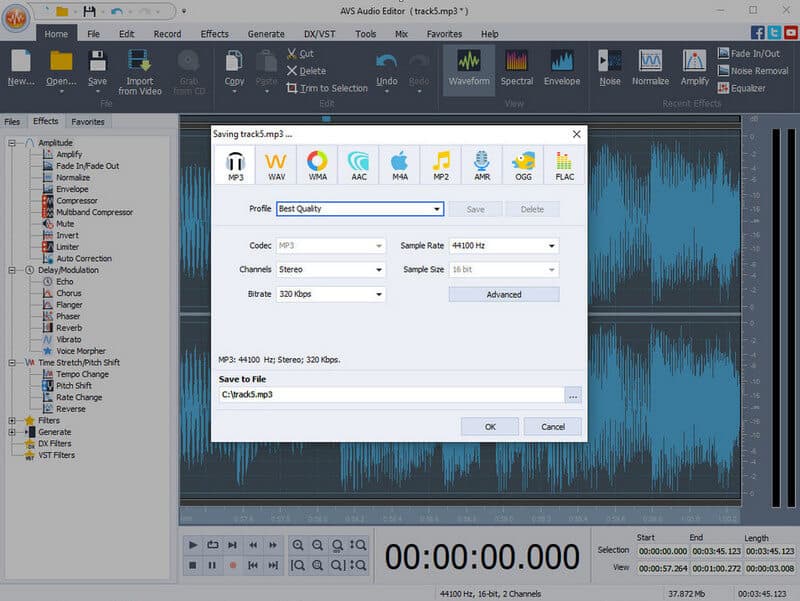
AVS Audio Editor je další spolehlivý editor M4A zdarma pro Windows. Ve skutečnosti rozšiřuje své možnosti úprav na další populární formáty, jako jsou MP3, AMR, OGG, AAC, WMA a MP2. Navíc umožňuje i nahrávání zvuku pomocí různých vstupů, jako je vinylová deska, mikrofon a další. Kromě toho vám jako rozšíření jeho funkcí umožňuje vytvářet vyzváněcí tóny pro váš iPhone a převádět váš text na hlas pomocí funkce převodu textu na řeč.
Klady
Dokáže ukládat zvukové soubory ve formátu M4A.
Přijďte s dvaceti filtry a efekty.
Můžete nahrávat zvukové soubory, které jsou ve formátu M4A.
Umožňuje vám odstranit šum, změnit datový tok a upravit hlasitost.
Nevýhody
Je pouze pro Windows.
Bezplatná verze má hlasové logo, které se objeví každých 10 sekund.
Top 3. TwistedWave
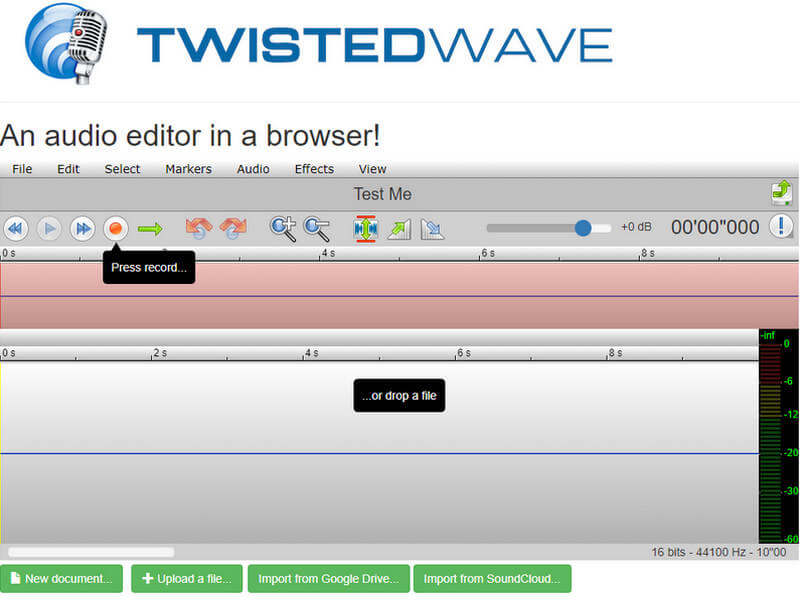
Pokud hledáte online editor M4A pro mac s profesionálním a přitom snadno srozumitelným rozhraním, zkuste použít TwistedWave. Je to online program, který primárně pracuje s MP3, ale dává hodnotu i jiným formátům, včetně M4A. Překvapivě vám tento nástroj pro úpravu zvuku umožňuje importovat soubory M4A z různých jednotek, včetně Disku Google a SoundCloud. Navzdory tomu nabízí TwistedWave ideální výběr, který vám umožní přidat zvuk, oříznout, přidat efekty a upravit hlasitost spolu s dalšími funkcemi.
Klady
Umožňuje vám to nahrajte svůj hlas z mikrofonu.
Upravte datový tok, výšku, šum a další.
Rozhraní vypadá profesionálně.
Nabízí verze ke stažení.
Nevýhody
Nemůže zpracovat dva nebo více souborů současně.
Dodává se s bezplatnou zkušební verzí, ale s omezenými funkcemi a předvolbami.
Pro začátečníky může rozhraní vypadat ohromující.
Top 4. Program4PC Audio Editor
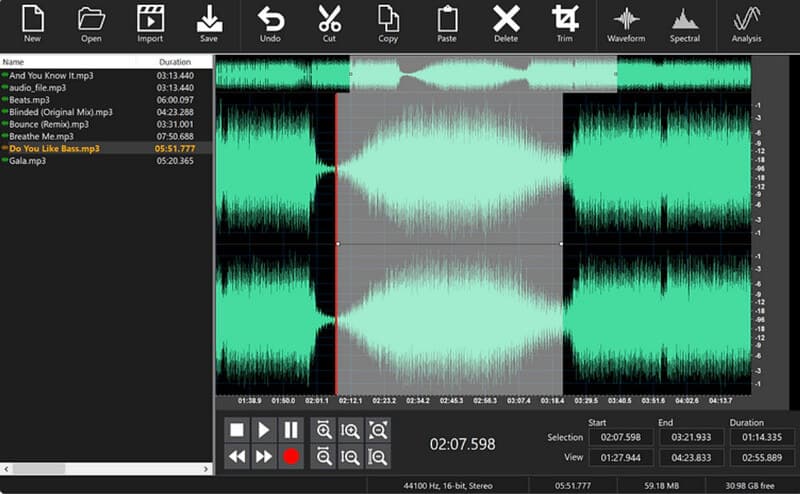
Další profesionální editor metadat M4A, stabilizátor, extraktor a software pro záznam zvuku je Audio Editor Program4PC. Podporuje téměř všechny populární audio formáty, včetně M4A, MP3, OGG, FLAC, WMA, WAV, RAW, AAC a dalších. Na MP4 mu však chybí podpora zvuku. Mezitím uživatelům poskytuje mnoho krásných možností filtrů a efektů pro zkrášlení jejich M4A. Nemluvě o jeho schopnosti vyrovnat, zesílit, normalizovat, odstranit vokál, chorus, reverb, echo, flanger a mnoho dalšího.
Klady
Nabízí freemium verzi.
Podporuje konverzi v dávce.
Podporuje bezeztrátovou kvalitu zvuku.
Může to být nástroj pro záznam zvuku.
Nevýhody
Nepodporuje Mac.
Má ponuré rozhraní.
Není to úplně zadarmo.
Top 5. AudioTrimmer
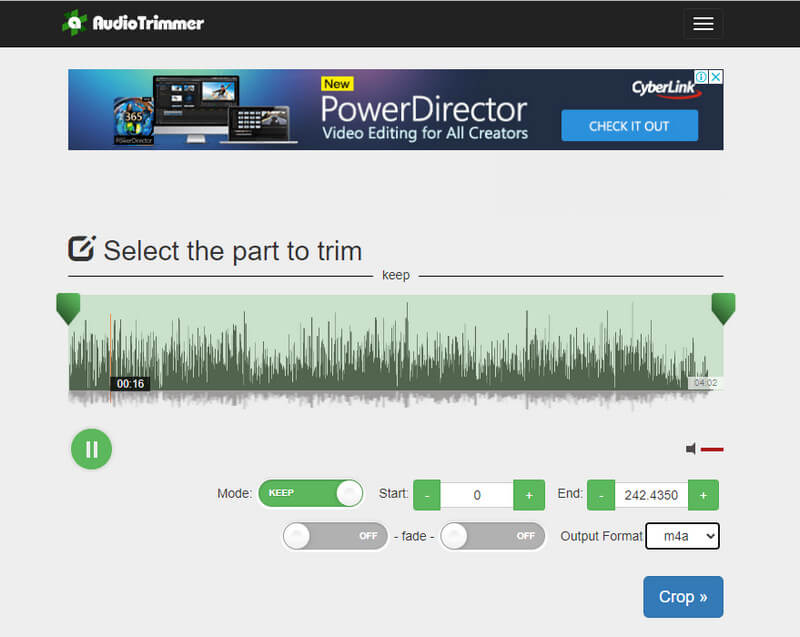
Nakonec tento seznam zakončíme populárně známým zvukovým editorem M4A, AudioTrimmer. Jedná se o online program, ve kterém můžete upravovat obrácení, stříhat, přidávat zeslabování a upravovat zvukový soubor jako vyzváněcí tón. Navíc je jeho přístupnost rozšířena na mobilní zařízení, což znamená, že můžete upravovat své zvukové soubory M4A pomocí jakéhokoli praktického telefonu, který používáte, pokud má prohlížeč. Kromě toho zpracovává nejen formáty M4a a MP3, ale také WAV, M4R, 3GPP, APE, AMR, FLAC, AIFF, OGG, WMA a další.
Klady
Má flexibilní možnost úpravy datového toku.
Je přístupný na chytrých telefonech a tabletech.
Poskytněte základní efekty pro zvukové soubory.
Nevýhody
Může upravovat pouze soubor menší než 100 MB.
Při exportu nabízí minimální výběr formátu.
Část 2. Jak upravit M4A pomocí AVAide Video Converter
Tato dodatečná část vám umožní vidět správný postup úpravy zvukového souboru. V souladu s tím jsme se rozhodli využít nejlepší editor M4A, AVAide Video Converter.
- Podpora méně než 400 video a audio formátů, včetně M4A.
- Chraňte a vylepšete svůj počítač pomocí technologie hardwarové akcelerace.
- Hype funkce a editační nástroje vás nadchnou.
- Přidejte efekt zatmívání, upravujte metadata médií, přidejte segment, rozdělení, vyříznutí a další.
Krok 1Otevřete software a klepněte na kartu Přidat soubory nebo na znaménko plus uprostřed rozhraní. Poté současně nahrajte své soubory M4A.
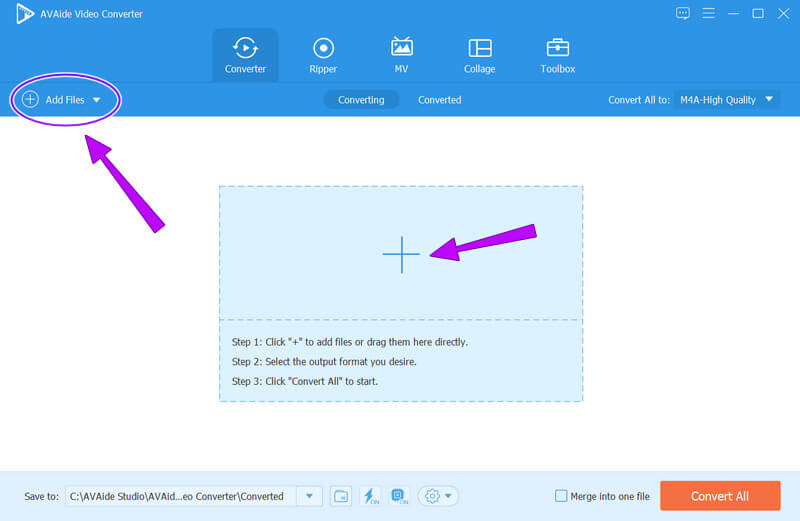
Krok 2Prozkoumejte nástroje pro úpravu zvuku kliknutím na Nůžky nebo hvězda ikonu pod zvukovým souborem. Předpokládejme, že chcete přidat segment, efekt zeslabování, vyjmout zvukový soubor a potom klepněte na Nůžky.
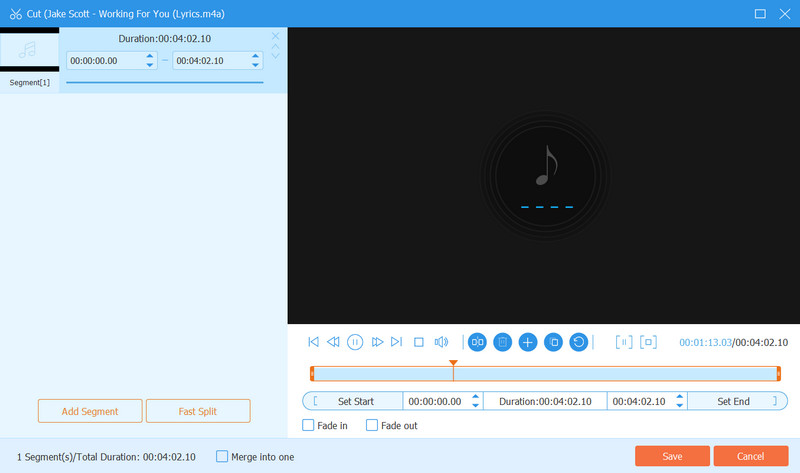
Krok 3Dalším způsobem úpravy souborů M4A je přizpůsobení jejich profilu. Chcete-li tak učinit, přejděte na stránku Převést vše na výběr, vyberte preferovaný výstupní formát a poté stiskněte Coggle ikona.
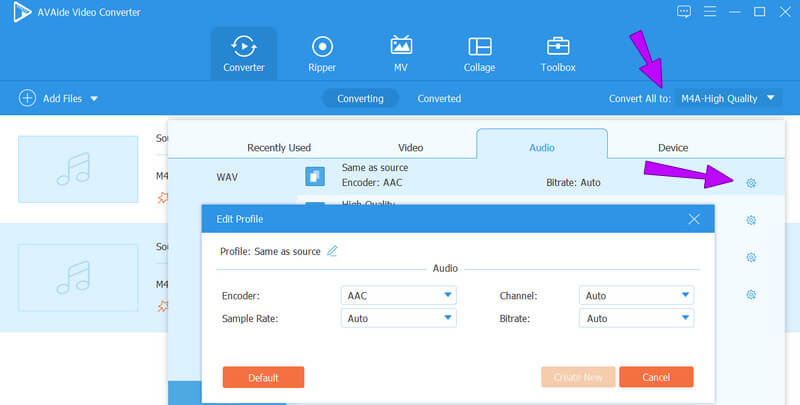
Krok 4Poté můžete nyní použít všechny úpravy, které jste provedli kliknutím na Převést vše knoflík.


![]() AVAide Video Converter
AVAide Video Converter
Nejkomplexnější media konvertor pro převod videa, zvuku a DVD bez ztráty kvality.
Část 3. Nejčastější dotazy týkající se úpravy zvuku M4A
Jaký je nejlepší editor M4A pro Android?
Jak již bylo zmíněno, ostatní online programy v seznamu jsou dostupné pro Android a iPhone. Pokud však chcete nainstalovat aplikaci řešení, můžete zkusit Voice Pro.
Proč nemohu otevřít další soubory M4A?
Je to proto, že některé soubory M4A jsou chráněny kvůli problémům s autorskými právy.
Co stojí za to mít, MP3 nebo M4A?
Pokud hledáte kvalitu zvuku, pak je M4A lepší volbou. Ale pokud jde o dostupnost, a pokud chcete menší velikost, MP3 je lepší volba. Na převést MP3 na M4A, kliknutím sem se dozvíte další podrobnosti.
Tento článek obsahuje nejlepší možnosti úprav souborů M4A. Shromáždili jsme pět nejvýraznějších online a offline řešení, o kterých jsme si mysleli, že jsou pro vás skvělá. Proto vřele doporučujeme AVAide Video Converter pro výkonnější a pokročilejší editační funkce.
Nejkomplexnější media konvertor pro převod videa, zvuku a DVD bez ztráty kvality.






 Bezpečné stahování
Bezpečné stahování


